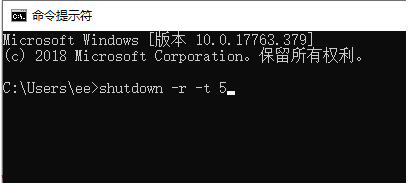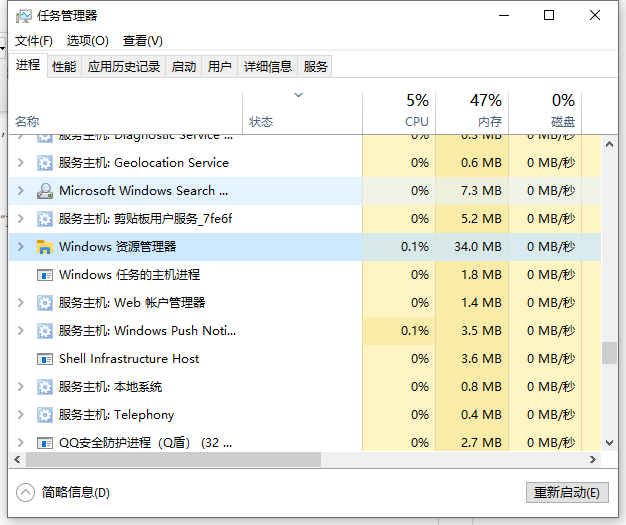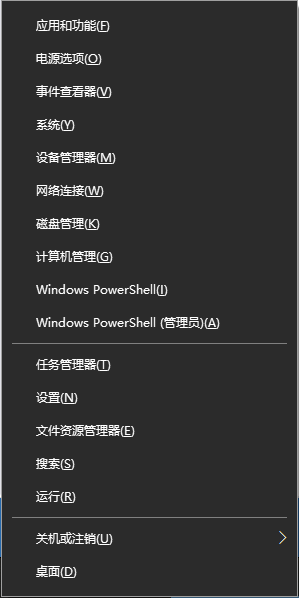| win10开机任务栏转圈假死怎么办 | 您所在的位置:网站首页 › win10 假死 蓝屏 › win10开机任务栏转圈假死怎么办 |
win10开机任务栏转圈假死怎么办
|
在使用win10系统的时候,很多人可能都遇到过电脑死机,黑屏蓝屏问题,win10任务栏转圈假死等情况。不少小伙伴不知道win10开机任务栏转圈假死怎么办,今天小编就教下大家win10任务栏转圈假死的解决方法。 其实出现该问题很可能是偶然的系统卡死或者由于win10 64位系统稳定性不佳导致的,我们可以通过以下的方法解决。 方法一:重启电脑 1、最简单的就是先重启电脑。同时按下ctrl+shfit+esc键打开任务管理器,点击文件-运行新任务,勾选以系统管理权限创建此任务,在框中输入cmd点击确定。
2、在CMD里输入shutdown -r -t 5(5秒后重启计算机),回车。重启电脑后,自己就好了。
方法二:重启资源管理器 按“Ctrl+Alt+Del”打开“任务管理器”,切换到“进程”选项卡,选中“Windows资源管理器”项,点击“重新启动”按钮。待”Windows资源管理器“重启完成后,再尝试右击任务栏看下恢复正常没。
方法三:修复系统 1、同时按住win+X打开隐藏菜单,点击“Windows Powershell(管理员)” 。
2、随后,输入并执行以下代码【Get-AppXPackage -AllUsers | Foreach {Add-AppxPackage -DisableDevelopmentMode -Register “$($_.InstallLocation)\AppXManifest.xml”}】。
3、耐心等待“系统部署进程”操作的完成,整个过程大概需要2至10分钟左右的时间,完毕之后,再重新查看任务栏是否能使用。
以上便是有效解决win10任务栏转圈假死的解决方法,有需要的小伙伴可以参照教程进行操作。 更多系统故障修复方法可在“小白系统官网”中找到。 |
【本文地址】
公司简介
联系我们